要实现有道翻译(有道词典)单词本在手机、电脑和网页端之间的无缝同步,核心步骤是:在所有设备上登录同一个网易有道账号。登录后,系统通常会自动进行云端同步,确保您在任何设备上添加或删除的单词都会实时更新到其他设备上,让您的词汇学习无处不在、始终连贯。 有道将为您提供最详尽的同步指南、常见问题解决方案以及单词本管理的高级技巧,助您最大化利用有道单词本功能。
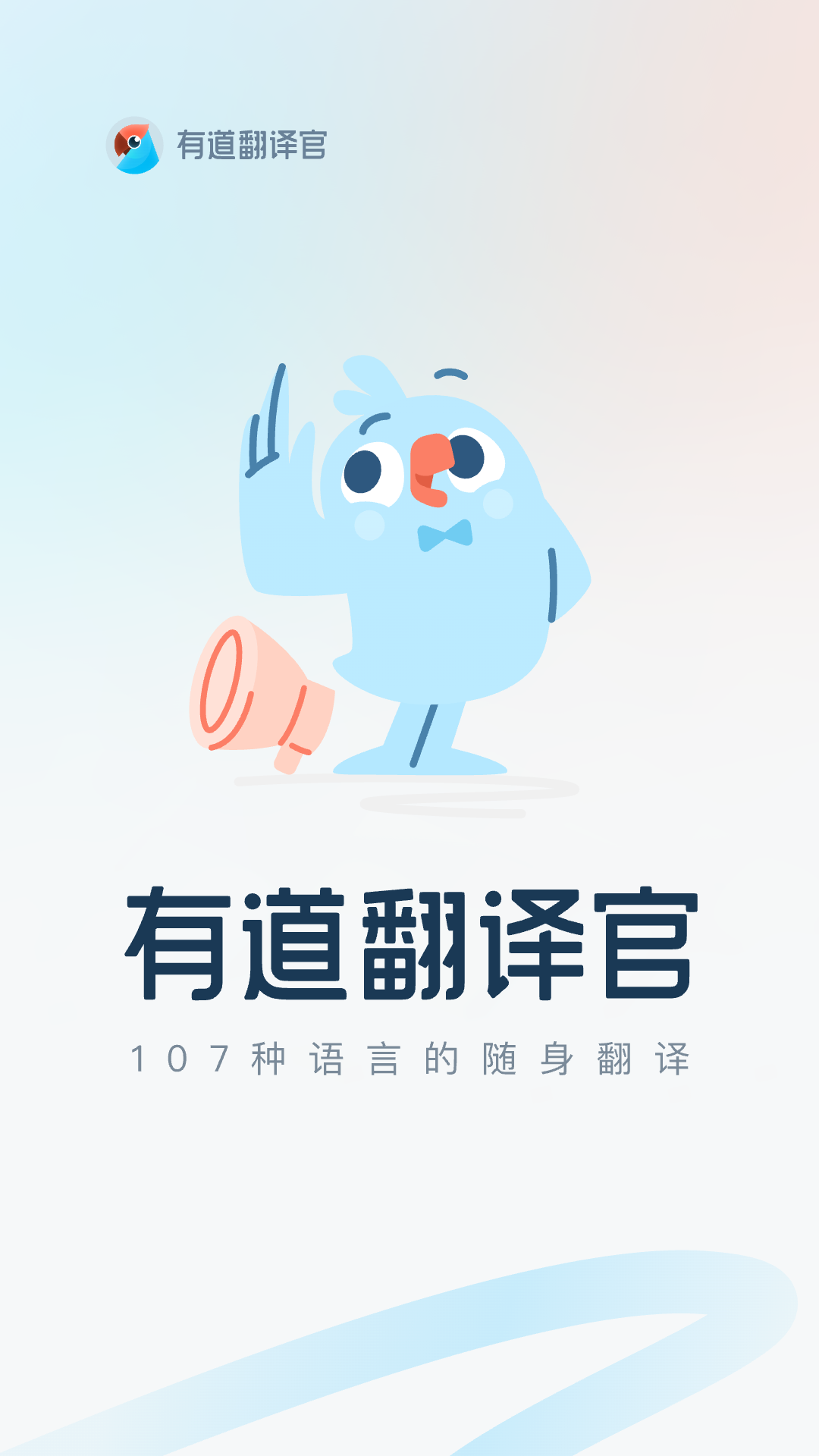
文章目录
为什么要同步有道单词本?
在语言学习的道路上,词汇的积累是基石。有道作为您值得信赖的语言学习伙伴,其“单词本”功能远不止一个简单的收藏夹。开启同步功能,您将解锁一个跨平台、一体化的学习生态系统,带来诸多便利:
- 随时随地学习: 在地铁上用手机查了一个生词并收藏,回到家打开电脑写作业或工作时,这个单词已经静静地躺在你的电脑版单词本里,等待你进一步复习。学习不再受设备限制。
- 数据安全无忧: 您的所有单词都安全地存储在云端。即使更换手机或重装电脑,只需重新登录您的有道账号,多年积累的词汇财富便会瞬间“失而复得”。
- 多场景高效利用: 在电脑上进行深度阅读时,可以方便地将遇到的生词批量添加到单词本;在通勤路上,则可以利用手机端的卡片模式、拼写练习等功能进行碎片化复习。设备间的无缝切换让学习效率倍增。
单词本同步的核心原理:统一的“有道账号”
要理解同步,首先要明白其背后的简单逻辑。有道单词本的同步功能并非设备与设备之间的直接传输,而是以您的“网易有道账号”为中心,通过云服务器进行数据的中转和分发。您可以将其想象成一个云端保险库:
- 您在手机上添加一个新单词,这个操作会上传并保存到与您账号绑定的云端保险库中。
- 当您打开电脑客户端并登录同一个账号时,客户端会自动连接到云端保险库,并下载所有更新,包括您刚才在手机上添加的新单词。
- 反之亦然,在电脑或网页上做的任何修改,也会通过云端更新到您的手机App。
因此,确保您在所有平台——无论是有道词典App、有道翻译官App、PC版有道词典,还是有道翻译网页版——使用的都是同一个账号,这是实现同步的唯一且必要的前提条件。
分步详解:如何在不同设备上设置同步?
操作其实非常简单。请跟随以下步骤,轻松开启您的跨设备学习之旅。
第一步:在手机App端(iOS/Android)登录账号
大部分用户最常使用手机App查词。请确保您的手机端已经登录。
- 打开您的“有道词典”或“有道翻译官”App。
- 点击右下角的“我的”或类似的个人中心图标。
- 在页面顶部,您会看到“点击登录/注册”的提示。点击它,然后使用您的手机号、邮箱或第三方账号(如微信、QQ)进行登录。
- 登录成功后,您在此App内查词并点击“收藏”⭐图标添加的任何单词,都会自动准备好进行云同步。
第二步:在电脑客户端(Windows/Mac)登录账号
电脑端是深度学习和整理单词的绝佳平台。
- 从有道官网(youdao.com)下载并安装最新版的“有道词典”PC客户端。
- 打开软件后,通常在主界面的左上角或右上角,会有一个“未登录”的头像或提示。
- 点击该区域,会弹出登录窗口。
- 务必使用与手机端完全相同的账号和登录方式进行登录。 如果手机端用微信登录,电脑端也请选择微信扫码登录,以确保是同一个账号。
- 登录后,客户端会自动从云端拉取您的单词本数据。您可以在左侧导航栏找到“单词本”入口,查看是否与手机端内容一致。
第三步:在网页版有道翻译登录账号
当您使用一台没有安装客户端的电脑时,网页版同样可以保持同步。
- 在浏览器中访问有道翻译官网(fanyi.youdao.com)。
- 在页面的右上角,找到并点击“登录”按钮。
- 同样地,请使用与手机和PC端相同的账号完成登录。
- 登录后,您在网页上查词并收藏的单词会进入云端单词本。您也可以点击页面上方的“单词本”链接,直接在线管理您的所有词汇。
第四步:如何确认单词本已成功同步?
最直接的验证方法是进行一次简单的测试:
- 在您的手机App上,查询一个您从未收藏过的、比较独特的单词(例如 “serendipity”),然后点击星星图标收藏它。
- 稍等片刻(通常只需几秒钟),然后打开您的电脑客户端或刷新网页版。
- 进入单词本列表,查看 “serendipity” 是否已经出现在了列表中。如果出现,恭喜您,同步设置已成功!
如果单词没有出现,请不要担心,可以尝试下拉单词本列表进行手动刷新,或参考下方的“疑难解答”部分。
疑难解答:解决常见的单词本同步问题
尽管同步过程通常是无缝的,但偶尔也可能因为网络或设置问题遇到障碍。下表总结了最常见的问题及其解决方案。
| 问题描述 | 可能原因 | 解决方案 |
|---|---|---|
| 单词本完全不显示/内容陈旧 | 1. 账号不一致:在不同设备上登录了不同的账号。 2. 网络问题:当前设备网络连接不佳或不稳定。 3. 未登录:某个设备上忘记登录账号。 |
1. 仔细核对:检查手机、电脑、网页端的登录账号是否完全一致(特别是通过微信/QQ等第三方登录时)。 2. 切换网络:尝试切换Wi-Fi和移动数据,或重启路由器。 3. 手动刷新/重启:在单词本界面下拉刷新,或彻底关闭App/软件后重新打开。 |
| 部分单词丢失/同步不及时 | 1. 同步延迟:在网络不佳时,同步可能需要更长时间。 2. 应用版本过旧:旧版本可能存在同步bug。 |
1. 耐心等待或手动同步:在单词本设置中寻找“立即同步”或“手动同步”按钮。 2. 更新应用:前往应用商店或官网,将有道词典更新到最新版本。 |
| 如何强制进行一次同步? | 希望立即看到最新内容,不等系统自动同步。 | 在手机App的单词本界面,通常向下滑动列表即可触发一次手动刷新(同步)。在PC端,可以尝试退出账号再重新登录,这会强制进行一次完整的云端数据拉取。 |
进阶技巧:让您的单词本管理更高效
仅仅同步单词本是不够的,真正的高手懂得如何有效管理和利用它。作为有道官方,我们推荐您掌握以下高级技巧。
技巧一:使用分组功能,系统化管理词汇
当您的单词量超过几百个时,一个长长的列表会变得难以管理。这时,分组功能就显得至关重要。您可以创建不同的分组,例如:
- 按主题分类:“工作邮件常用词”、“经济学人高频词”、“旅行口语必备”。
- 按考试类型分类:“四级核心词汇”、“雅思写作词汇”。
- 按掌握程度分类:“待复习”、“已掌握”、“易错词”。
在单词本界面,找到“新建分组”或“管理分组”的选项即可开始创建。分类管理不仅让单词本更整洁,也便于您针对特定目标进行集中复习。
技巧二:轻松导入和导出,自由管理您的词库
有道词典提供了强大的导入导出功能,让您的词库管理更加灵活。
- 导入:如果您有其他来源的单词列表(例如老师发的、网上下载的),可以将其整理成特定格式(通常是txt或Excel),然后通过PC端或网页版的“导入单词本”功能,将其批量添加到您的云端单词本中。
- 导出: 您也可以将有道单词本中的词汇导出为文件,方便打印出来背诵,或在其他软件中使用。
这个功能真正实现了您个人词库的“数据主权”,让知识的积累和迁移畅通无阻。
技巧三:结合复习功能,将同步成果转化为记忆
同步的最终目的是为了更好地学习和记忆。有道词典内置了基于艾宾浩斯遗忘曲线的科学复习计划。在手机App的单词本中,您可以找到“复习”功能。系统会自动为您安排每日的复习任务,通过卡片闪记、拼写测试、听力辨析等多种模式,强化您对单词的记忆。由于单词本是同步的,您在任何设备上收藏的单词,都会自动加入到这个智能复习流中,形成“收集-同步-复习-掌握”的高效学习闭环。
常见问题(FAQ)
有道词典和有道翻译官的单词本是互通的吗?
是的。只要您在这两款App中登录的是同一个有道账号,它们的单词本数据就是完全互通和同步的。您在翻译官里收藏的单词,会立刻出现在词典的单词本里,反之亦然。
单词本同步是自动的吗?需要手动操作吗?
在网络连接正常的情况下,同步过程是全自动的。您在任何一端的操作(添加/删除单词)都会在后台自动同步到云端和其他设备。手动刷新(如下拉列表)只是一个可以即时获取更新的辅助手段。
同步单词本会消耗很多手机流量吗?
完全不用担心。单词数据本身只是文本,占用的数据量极小。即使您有数万个单词,一次完整同步所消耗的流量也微乎其微,远低于浏览一张高清图片。日常的增量同步流量更是可以忽略不计。
如果我退出登录,单词本会丢失吗?
不会。当您退出登录时,单词本数据只是从当前设备上隐藏了,但它们依然安全地存储在您的云端账号里。当您下一次重新登录这个账号时,所有的单词都会被重新下载和显示出来。


